Вы купили Raspberry Pi и использовали с ним карту micro SD объемом 16 или 32 ГБ. Все выглядит хорошо, но вы понимаете, что вам понадобится больше места. Что вы можете сделать?
Есть несколько способов увеличить объем памяти Raspberry Pi, но самое простое решение, которое я нашел, – это клонировать существующую ОС Raspberry Pi на SD-карту большего объема.
Таким образом, вы сохраняете существующую операционную систему в том виде, в котором она есть. Ничего не меняется, кроме увеличенного дискового пространства.
Звучит замечательно, не правда ли? Позвольте мне показать вам, как я расширил свою существующую ОС Raspberry Pi объемом 32 ГБ до SD-карты объемом 128 ГБ.
Я делал это на Raspberry Pi 5 с установленной на нем Raspberry Pi OS.
Что вам нужно
В Raspberry Pi есть только один слот для карт памяти micro SD. Поэтому вам понадобится другой носитель для копирования существующей ОС.
Я рекомендую приобрести переходник с USB на Micro SD. Это недорогое устройство, которое позволяет вставить в него SD-карту, а затем подключить ее к другому устройству через USB-порт.
Вставьте новую SD-карту в это устройство, подключите его к USB-порту Raspberry Pi и с помощью инструмента SD Card Copier скопируйте существующую ОС Raspberry Pi на новую карту.
Как только копирование будет завершено, вы можете выключить Pi, заменить старую SD-карту на новую и загрузиться с нее.
Шаг 1: Форматирование новой SD-карты
После того как вы получили устройство, вставьте в него micro SD, а затем подключите устройство к Raspberry Pi. Вот фотография моей установки.

Всегда полезно отформатировать SD-карту, которую вы планируете использовать. Для этого воспользуйтесь инструментом gparted.
Сначала ее нужно установить:
sudo apt install gparted
После установки запустите утилиту. Поскольку вы используете USB-адаптер, новое хранилище будет восприниматься как USB, а не SD-карта. Выберите соответствующую SD-карту в правом верхнем углу, создайте на ней новый раздел и примените изменения.

Вышеуказанный процесс может занять некоторое время.
Шаг 2: Клонирование SD-карты
Нажмите на меню, перейдите в раздел Утилиты (Accessories), а затем нажмите на Копирование SD-карты (SD Card Copier).

В инструменте SD Card Copier выберите исходную SD-карту, которую использует Raspberry Pi, в поле Copy From Device. А в поле Copy to Device укажите новую SD-карту большего объема (которая в основном воспринимается как USB).
Выбрав устройства соответствующим образом, нажмите кнопку «Пуск».
Копирование займет некоторое время.

Шаг 3: Использование новой SD-карты
Это очевидно. После завершения процесса выключите питание Raspberry Pi. Выньте имеющуюся SD-карту и вставьте новую.
Включите его снова, и вы заметите, что всё осталось по-прежнему. Ваше устройство загружается в ту же операционную систему, имеет те же приложения и конфигурацию, что и раньше, за исключением того, что теперь у вас больше памяти.
Если у вас есть два или более устройств Raspberry Pi, этот способ позволит вам использовать аналогичную операционную систему на всех из них, если только устройства будут одного типа (Pi 5 и Pi 4 не будут совместимы).
Заключение
Клонирование одной SD-карты на другую в Raspberry Pi OS не составит труда, если вы можете подключить к Pi две SD-карты одновременно.
Я скопировал меньшую SD-карту на большую, но вы должны уметь делать и обратное. Вы можете скопировать существующую ОС Raspberry Pi с SD-карты большего размера на SD-карту меньшего размера, если существующая карта не занимает больше места, чем новая.
Надеюсь, это руководство поможет вам раскрыть потенциал вашего Raspberry Pi. Наслаждайтесь.



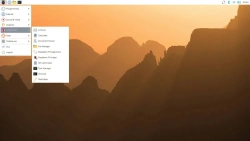

Комментарии (0)